В принципе, сегодня в любой ОС Windows можно לענות על השיטה הרגילה של שינוי השפה על המקלדת תוך כדי הקלדה. החלפת השפה בלוח המקשים (Windows 10 מכל ההרכבות) כמעט שאינה שונה ממערכות קודמות, אם כי יש לה כמה תכונות מיוחדות להגדרה. להלן מספר אפשרויות בסיסיות לשינוי פרמטרים אלה.
מהו בורר השפה במקלדת (Windows 10)?
אז, מה את הגירסה העשירית של המערכת להציע במונחים של היכולת לשנות במהירות את שפת קלט פריסת מקלדת, מלבד בחירת הפרמטר הרצוי על ידי לחיצה על סמל במגש המערכת?
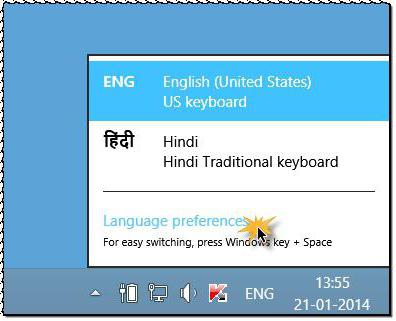
החלפת שפה המוגדרת כברירת מחדל במקלדתWindows 10 מאפשר לך לייצר עם שני קיצורי מקשים סטנדרטיים: Alt + Shift ו- Win + Space (סרגל רווח). משתמשים רבים מוצאים את זה מאוד לא נוח, ולכן הם מנסים להתאים את הפרמטרים לעצמם. אלו שעבדו עם גרסאות מוקדמות של Windows רגילים בעיקר להשתמש ב- Ctrl + Shift.
איפה השפה עוברת על המקלדת (Windows 10)?
למשתמש הממוצע שלא מכירלפי המורכבויות של הגדרת פרמטרי השפה, אנו מציינים מיד כי הפעולות העיקריות מבוצעות מהסעיף המתאים "לוחות בקרה", ולחלקם תוכלו להחיל את ההגדרות של תפריט הפרמטרים. אבל קודם כל הדברים הראשונים.
הגדרות בסיסיות
כדי לגשת לשינוי קיצור המקשים, השתמש בקטע השפה של לוחות הבקרה, שמופעל בצורה הפשוטה ביותר באמצעות פקודת הבקרה מתוך קונסולת ההפעלה.
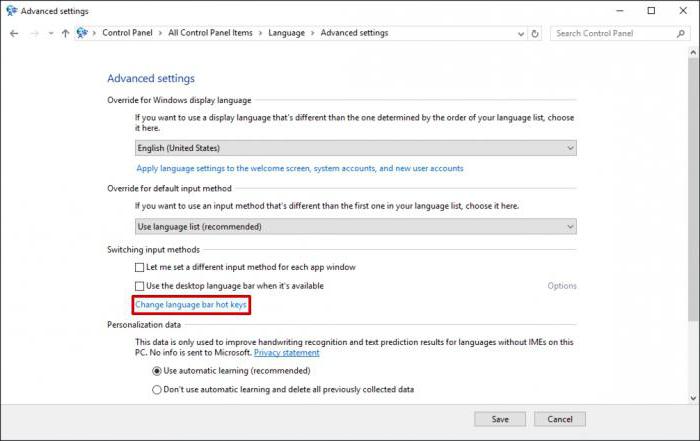
כאן אנו משתמשים בפרמטרים נוספים, ובחלון שנפתח עוברים לקישור שינוי שילוב, המסומן בכחול בחלק להחלפת שיטות קלט.
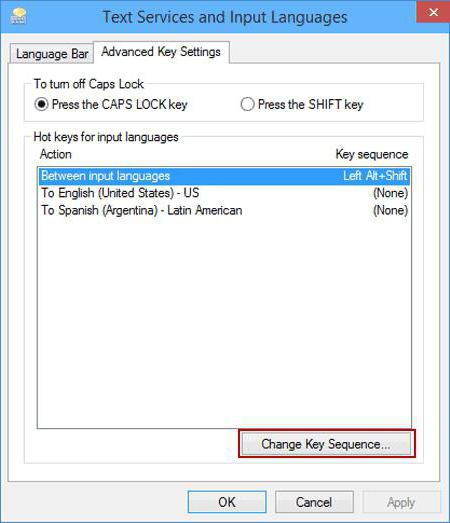
בתיבת דו-שיח חדשה בכרטיסיית המקלדתלמטה יש כפתור להחלפת המקשים, אותו יש ללחוץ. יתר על כן, בעמודות לשינוי השפה והפריסה, הגדר פרמטרים משלנו ושמור את השינויים.
שינויים בשפה במסך הפתיחה
אבל גם כאן זה לא כל כך פשוט.העובדה היא שהחלפת השפה במקלדת (Windows 10) המוגדרת בדרך זו אינה משפיעה בשום צורה על דרך שינוי השפה במסך הפתיחה או נעילת הכניסה כאשר נדרשת סיסמה.
בהתאם, יהיה צורך לבנות אותם מחדשאפשרויות. ניתן לעשות זאת מאותו קטע שפה של "לוח הבקרה", שם משמש הפריט לשינוי פורמט התאריך, המספרים והשעה לצפייה בהגדרות.

לאחר הכניסה לסעיף על ההפקדה נוספתבהגדרות, אנו משתמשים בכפתור פרמטרי ההעתקה, ובחלון החדש אנו מסמנים שתי שורות בחלק התחתון ביותר הן עבור מסך הפתיחה והן עבור משתמשים חדשים (זה לא חובה), ולאחר מכן אנו שומרים את השינויים שבוצעו.
גע בהגדרות המקלדת
לבסוף, ישנה טכניקה נוספת המאפשרתלבנות מחדש את החלפת השפה במקלדת. חלונות 10, כמו ה- G8 הקודם, תומכים במכשירים עם מסכי מגע, שרבים מוצאים יותר נוחים מבחינת הקלדה.

הגדרות אלה ניגשות מקטע מהפרמטרים שנבחרו בתפריט "התחל", שם אז עליך להזין את קטע המכשירים (שני משמאל בשורה העליונה). לאחר מכן, משמאל בחלון, בחר את שורת הקלט, ובצד ימין של החלון, הזז את מחוון התצוגה האוטומטי של מקלדת המגע למצב מופעל. הפרמטרים שנקבעו על ידי השיטות הקודמות יוחלו באופן אוטומטי.
הערה: החלק במקלדת המגע יהיה זמין אך ורק בטאבלטים, ואז רק לאחר הפעלת מצב הנייד, אך לא תוכלו לגשת אליו במחשב נייד.
במקום סה"כ
כך, למעשה, הוא מיוצרהגדרת כל הפרמטרים הדרושים לגבי מערכת הקלט, החלפת מקשים והחלפת פריסת המקלדת. כל טכניקה מתאימה לסיטואציות מאוד ספציפיות, לכן עליכם להשתמש בהן, ולהבין בבירור מה בדיוק תרצו לקבל בסופו של דבר.












